Actiunile tale de pe calculator ușor de urmărit. Ca rezultat al activității în istoria de interogare, urme rămân în browser-ul, care este de dorit să se îndepărteze, deoarece este - informații confidențiale. În acest articol vă va învăța cum să ștergeți istoricul căutărilor în browsere comune, informații clare despre interogările de motoarele de căutare Google și Yandex.
Cele mai multe dintre toate urmele de web este stocat în browser-ul de date de utilizator de Internet. Orice persoană care nu este în mod necesar un atacator ușor învață că sunteți în căutarea, decât interesați - în general, orice activități efectuate pe Internet. Prin urmare, șterge istoricul de interogare este necesară în primul rând. Aceasta include, de asemenea, căutările Google, Yandex, cookie de fișiere.
Pe de o parte, necesitatea de a nu reține informațiile de la fiecare utilizator, pe de altă parte - nu sunt asigurate împotriva pierderii de informații confidențiale. Odată ce un atacator obține acces la istoricul de căutare Google, sau browser-ul de date de utilizator - în jos de scurgere.
Ce date sunt stocate în istoricul browser-ului?
In toate browserele populare (Google Chrome, Firefox, Opera, IE.) Dispune de toate instrumentele necesare pentru îndepărtarea completă a informațiilor cu caracter personal. Dar mai întâi, trebuie să clarifice faptul că în conformitate cu aceste informații confidențiale „ascunse“ în istoria orice browser:
Cum pot elimina orice și toate informațiile din browser? De fapt, cum să ștergeți istoricul browserului? browsere web moderne au suferit mult timp această funcție în prim-plan, și de compensare istoria este accesibil în două clicuri. În moduri diferite, să ne uităm la fiecare caz și browser-ul.
Să ne uităm la modul de a șterge datele sensibile folosind acest utilitar gratuit simplu:
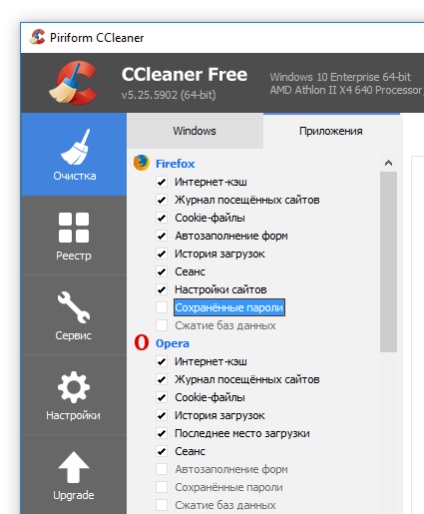
Pentru a afla cum să ștergeți istoricul browser-ului și site-uri care vizitează prin setările, voi continua.
Cum să ștergeți istoricul în Opera
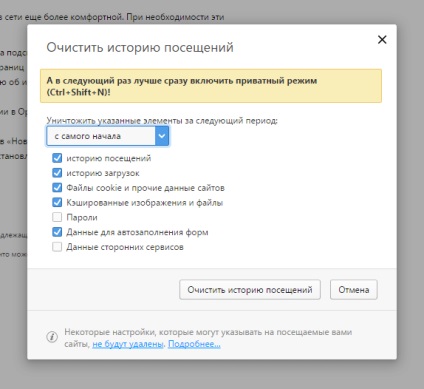
- istorie vizite la Opera
- Istoricul de descărcare
- Un cookie Opera și altele.
- imagini și fișiere memorate în cache
- Completarea automată a datelor
- detalii cu privire la servicii furnizate de terțe părți
Pentru a nu șterge istoricul, puteți folosi modul de navigare privată în Opera, folosind o combinație de Ctrl + Shift + N.
Cum de a șterge istoricul în Chrome (Google Chrome)
elemente ale poveștii existente:
- Istoric de descărcări
- browser-ul cookie
- Imagini și fișiere cache
- parole
- Completarea automată a datelor
- Alte elemente istoricul Chrome
Verificăm marca acele coloane pe care doriți să le ștergeți din istoria Google Chrome și specificați perioada: pentru toate timpurile, ultima ora, etc ...
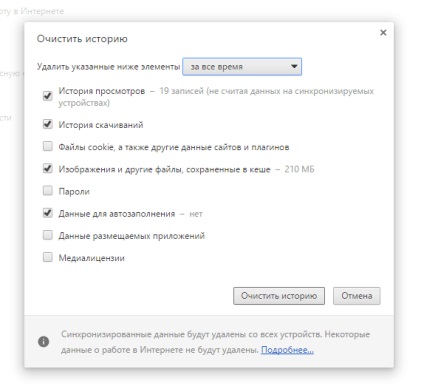
Cum de a șterge istorie în „Mozile“ (Mozilla Firefox)
- "- Clear Private Data Tools".
- Selectați elemente din listă și faceți clic pe „Clear Private Data Now“.
- Setările de confidențialitate: „Tools - Options“, secțiunea „Confidențialitate“, „protecție“ și „avansate“.
Cum să eliminați istoricul căutărilor Google (Google.com motor de căutare)
De fapt, pentru cei care ar dori să ștergeți istoricul de căutare pe Google, dezvoltatorii de motoare de căutare dus să-l întâlnească și a adunat toate instrumentele necesare pentru a „curat-up“ împreună.
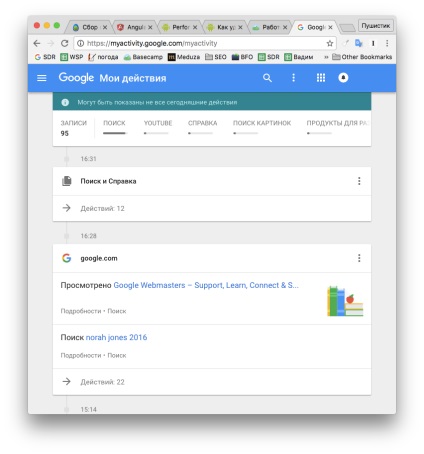
Cum pot șterge istoricul de pe Android:
- Pentru a șterge istoricul, du-te la „Golirea cache și memorie“
- Selectați opțiunea caseta de validare „Istoricul Browser“ în CCleaner
- Faceți clic pe „analiza“ și „Clear“ pentru a elimina toate poveștile
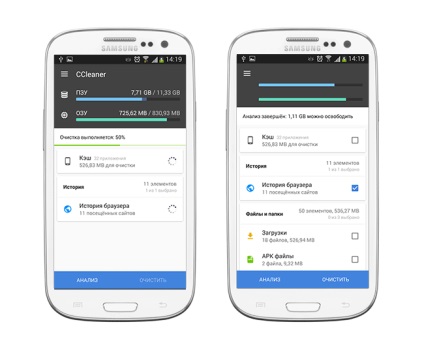
Ștergerea datelor sensibile sistem de operare
Se pare, locuri ascunse pe un computer, unde puteți afla mai multe despre activitățile dumneavoastră, nenumărate multe. Rețineți că nimeni nu program poate fi implicat în acest proces. Ce este de făcut? Găsiți și ștergeți informațiile care sunt cumva legate de utilizator - un proces prea lung, rutina. Treceri prin mai multe meniuri, de căutare și cheile de registry curate (care nu sunt în mare parte amintesc) ... În general, pentru a efectua curățarea zilnică - o pierdere irațională de timp.
Între timp, programe pentru a elimina astfel de informații mult. Acolo Programs- „tweakers“, în cazul în care una sau mai multe partiții sunt folosite doar pentru acest scop. Dar este mai bine să utilizați unul dintre instrumentele de specialitate. Aici este o listă a unora dintre ele:
Unul dintre programele, care ar trebui să fie pe această listă - Total de confidențialitate 5. Doar este cea mai potrivită opțiune pentru nevoile noastre. Descărcați Total de confidențialitate poate fi pe site-ul în secțiunea „Download“. program bazat pe comision, dar de 15 zile de lucrări pe deplin funcționale în modul trial-. Din păcate, acesta este disponibil doar într-o singură limbă - limba engleză. Este un mic dezavantaj, având în vedere că vom explica practic fiecare opțiune de program.
Secțiunea „Prezentare generală“
Făcând clic pe „Wash My Computer“, eliminați de pe computer în secțiunea marcată de date „Wash Setup“. Prin urmare, aici ne vom întoarce mai târziu.
Ștergeți Metoda - un mod de a șterge. Această ștergere poate fi în una sau mai multe treceri (în funcție de care se schimba șansele de recuperare a documentului), sau prin ștergerea standardelor (8 tipuri de standarde, cum au fost aprobate în diferite țări).
Profilul selectat - salvat sub setarea „Profil“.
Tab "Windows"
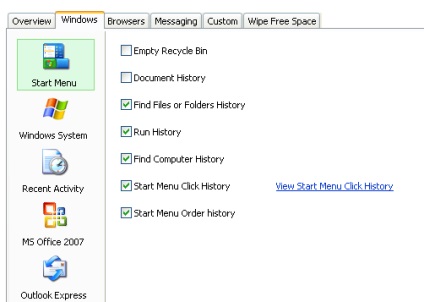
secțiunea "Start Menu"
- Empty Recycle Bin - curățarea fișierelor plasate în coșul de cumpărături.
- Istoric document - lista documentelor deschise recent în meniul principal (a se vedea „Documente recente“.).
- Găsiți fișiere sau foldere Istoric - curățarea șir de căutare istorie Windows.
- Run istorie - compensare istoria dialogului „Run.“
- Găsiți Computer History - Istoric curățarea calculatorului de pe Rețeaua de căutare.
- Start Menu Faceți clic pe Istoric și istoricul meniului Start Comanda - în mod surprinzător, toate cheia „Start“ înregistrate în jurnal. Puteți verifica acest lucru făcând clic pe opțiunea „View Start Menu Faceți clic pe Istoric“.
Tab „Browser“
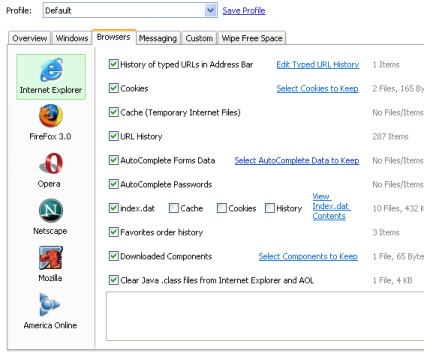
Tab „personalizat“
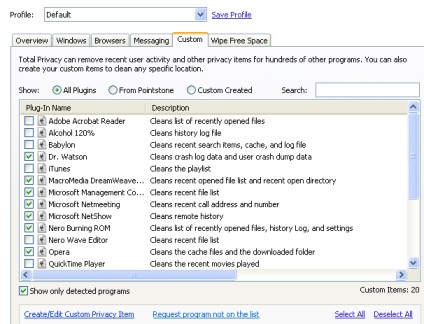
Lista de aplicații care conțin informații sensibile. Confidențialitate totală place lista bogată de programe susținute. De exemplu, aceasta include astfel de aplicații populare cum ar fi WinRar, Adobe Acrobat Reader, Winamp, Opera, si altele. Pentru a afișa lista de confidențialitate totală este disponibilă numai pe programe de computer, bifați „programe Arată detectată numai“ opțiunea.
Tab "Wipe Free Space"
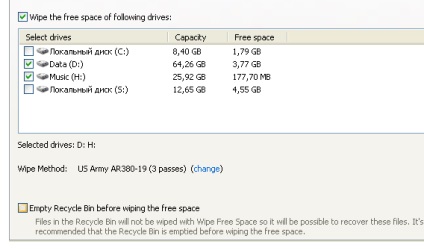
Când ar șterge un fișier (inclusiv eliminarea din Coșul de reciclare), acesta rămâne în continuare pe hard disk - complet sau parțial. În acest caz, zona de hard disk este marcat „liber pentru a fi suprascrise.“ Dacă se dorește, cu un program pentru a recupera fișierele șterse pot fi restaurate cu succes. Depinde de timpul scurs de la eliminarea timpului. Ștergeți (șterge definitiv) date prin intermediul regulate Windows este imposibil. Dar, cu ajutorul file „Wipe Free Space“, o poți face. Pentru a șterge o opțiune de notă „Ștergeți spațiul liber“ și selectați discurile pentru distrugerea datelor.
Secțiunea „Alte Utilitare de confidențialitate“
Tab "programe autostart". Programele care se execută la pornirea Windows. Dacă nu știți scopul unui program, este mai bine să-l opriți (butonul „dezactivat“).
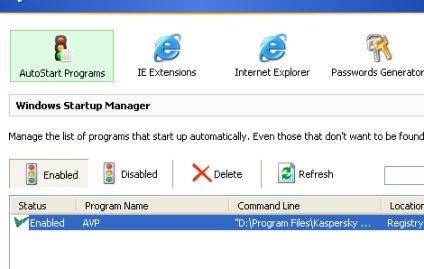
Tab "Extensii IE".
Unele programe când instalați perfect integrat în Internet Explorer. Prin extensie (extensie) poate fi „mascat“ spyware. Cea mai sigura cale - pentru a dezactiva sau de a elimina orice add-in-uri. Browser-ul de la aceasta nu numai că nu se oprește de lucru, dar chiar nu va porni mai repede. Dacă înțelegeți ce este ceea ce, lăsați cele mai utile suplimente incluse.
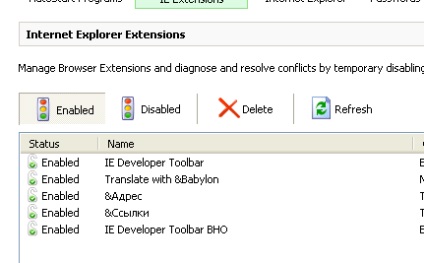
Tab "Internet Explorer".
Setări de browser care afectează autocompletare browser-ul de confidențialitate lui, parole, etc ...
După ce ați marcat opțiunile dorite, trebuie să mergeți înapoi în secțiunea cel mai de sus „Prezentare generală“ și faceți clic pe „Se spală My Computer“ pentru a șterge datele personale selectate. În tab-ul „Wash“ afișează procesul de dezinstalare.
Astfel, aproape toate funcțiile programului total de confidențialitate care le-am enumerat. Depinde de tine. În cele din urmă, puteți merge la setările (capitolul „Setări“) și a stabilit programul pentru autostart cu Windows. Apoi, procesul de eliminare a informațiilor confidențiale vor fi automatizate.